
Perangkat lunak ini akan menjaga driver Anda tetap aktif dan berjalan, sehingga menjaga Anda tetap aman dari kesalahan umum komputer dan kegagalan perangkat keras. Periksa semua driver Anda sekarang dalam 3 langkah mudah:
- Unduh DriverFix (file unduhan terverifikasi).
- Klik Mulai Pindai untuk menemukan semua driver yang bermasalah.
- Klik Perbarui Driver untuk mendapatkan versi baru dan menghindari kegagalan fungsi sistem.
- DriverFix telah diunduh oleh 0 pembaca bulan ini.
Menyesuaikan jendela menu klik kanan untuk Windows 10, 8 mungkin adalah salah satu fitur terbaik yang ditawarkan Microsoft, menurut saya. Ada banyak pilihan di sana seperti "Salin dan tempel" folder atau file yang Anda sukai atau cukup "Ganti nama" folder dengan nama yang Anda pilih. Ini hanya beberapa item menu yang dapat Anda pilih yang membuat pekerjaan jauh lebih mudah jika Anda memilikinya.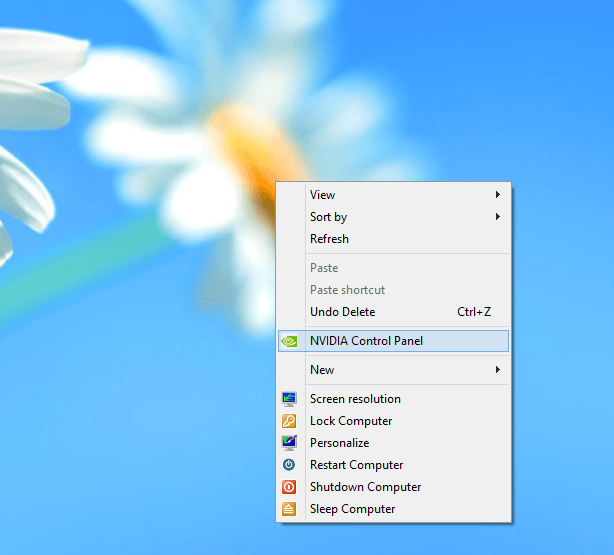
Menu yang muncul saat Anda klik kanan pada folder atau ruang terbuka di desktop PC Windows 10, 8 dapat dimodifikasi agar sesuai dengan kebutuhan Anda sehari-hari atau Anda hanya dapat menghilangkan fitur Windows 10, 8 yang mungkin tidak akan Anda gunakan sehari-hari aktivitas. Tutorial di bawah ini akan menunjukkan kepada Anda cara menyesuaikan jendela menu klik kanan Windows 10, 8 hanya dengan melakukan beberapa langkah mudah yang telah saya posting di bawah ini.
Mengedit menu klik kanan pada Windows 10
1. Gunakan Editor Registri
- Pergi dengan mouse ke sisi kiri layar.
- Klik (klik kiri) di kotak pencarian di kiri atas layar Anda.
- Ketik di kotak pencarian "Jalankan" atau cara yang lebih mudah untuk melakukannya adalah dengan menekan tombol "tombol Windows" dan tombol "R" pada keyboard (tombol Windows + R).
- Klik (klik kiri) pada ikon "Jalankan" yang muncul di kiri atas layar Anda.
- Sekarang Anda harus memiliki jendela "Run" di depan Anda.
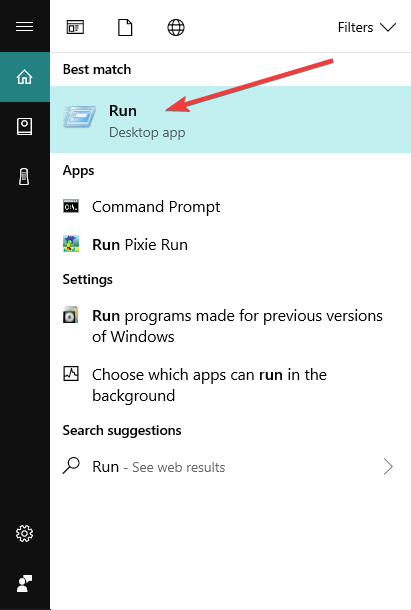
- Ketik kotak di sebelah kanan dari "Buka:" perintah "REGEDIT" persis seperti yang saya tulis dalam tanda kutip.
- Klik (klik kiri) pada tombol "OK" yang terletak di sisi bawah jendela "Jalankan".
- Sekarang Anda seharusnya memiliki jendela "Registry Editor" di depan Anda.
- Klik (klik kiri) pada ikon "Komputer" yang Anda miliki di sisi kiri atas jendela "Registry Editor".
- Dalam daftar yang Anda buka, Anda harus memiliki "HKEY_CLASSES_ROOT", klik dua kali (klik kiri) di atasnya.
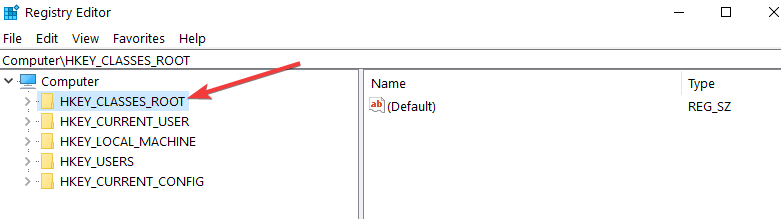
- Di folder "HKEY_CLASSES_ROOT" Anda harus memiliki folder yang diberi nama dengan "*", klik dua kali (klik kiri) di atasnya.
- Di folder "*" Anda harus memiliki folder yang diberi nama "Shellex", klik dua kali (klik kiri) di atasnya.
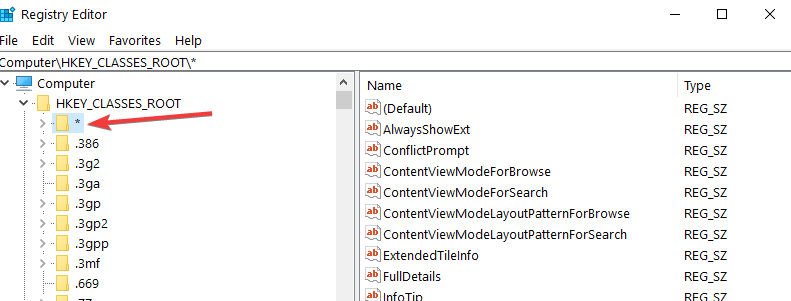
- Di folder "Shellex" Anda harus memiliki folder yang diberi nama "ContextMenuHandlears", klik dua kali (klik kiri) di atasnya.
- Klik kanan pada folder “ContextMenuHandlears”.
- Di menu yang menunjukkan arahkan kursor mouse ke "Baru"
- Menu lain akan terbuka, klik (klik kiri) pada "Kunci" di menu "Baru" yang Anda buka.
- Sekarang Anda hanya perlu memasukkan nama item yang ingin Anda tampilkan di menu klik kanan. Contoh “Salin ke”
- Jika Anda ingin menghapus item dari daftar, klik (klik kiri) pada item dan tekan "Hapus"
- Klik (klik kiri) pada item yang Anda buat dan di sisi kanan jendela "Registry Editor" Anda harus memiliki "Default".
- Klik (klik kanan) pada “Default”
- Klik (klik kiri) pada "Ubah" di menu yang Anda buka.
- Jendela "Edit String" harus dibuka.
- Di bawah “Value data” di kotak putih tulis misalnya kode “{C2FBB630-2971-11D1-A18C-00C04FD75D13}”, kode ini khusus untuk item “Copy to” di menu klik kanan Anda.
- Klik (klik kiri) pada "OK" di sisi bawah jendela "Edit String".
- Buka Desktop dan klik kanan folder atau file dan Anda harus memiliki item "Salin ke".
- TERKAIT: Perbaiki: Windows 10 klik kanan tidak berfungsi
2. Gunakan editor menu konteks
Jika Anda merasa tidak nyaman menggunakan Registry Editor, Anda juga dapat menggunakan editor menu. Alat-alat ini menampilkan antarmuka yang ramah pengguna yang sangat intuitif untuk digunakan, sehingga membuat tugas Anda mempersonalisasi menu klik kanan menjadi lebih mudah.
Salah satu editor menu klik kanan terbaik untuk Windows 10, 8.1 adalah Menu Konteks Mudah. Perangkat lunak ini memungkinkan Anda untuk menambahkan berbagai perintah dan tweak ke menu konteks klik kanan saat Anda memilih My Computer, Drives komputer Anda, dan banyak komponen Windows lainnya. Menggunakan alat ini semudah berjalan-jalan di taman: centang kotak di sebelah item yang ingin Anda tambahkan dan hanya itu.
Itu dia, dalam beberapa langkah mudah yang diposting di atas, Anda sekarang dapat menyesuaikan menu klik kanan Anda pada Windows 10, 8. Jika Anda memiliki saran lain mengenai artikel ini dan Anda ingin membaginya dengan kami, jangan ragu untuk mempostingnya di komentar di bawah.
CERITA TERKAIT UNTUK DIPERHATIKAN:
- Cara Menghapus Klik Kanan Pemindaian Pembela Windows di Windows 10
- Perbaiki: Mouse terus mengklik sendiri di Windows 10
- Cara Memperbaiki Masalah Touchpad Kiri, Klik Kanan di Windows 10, 8, 8.1


